Со временем активного использования WhatsApp можно обнаружить, что вес приложения увеличился во много раз. Связано это с избытком временных файлов, сохраненных картинок и других данных. В этой статье расскажем, как почистить Ватсап на различных устройствах и почему стоит время от времени заниматься чисткой кэша в этом мессенджере.
Как почистить WhatsApp
Существует несколько способов очистки памяти телефона от лишнего мусора, который постоянно сохраняет приложение:
- Использование встроенной в мобильное приложение функции.
- Удаление медиа через менеджер файлов.
- Ручная очистка групповых чатов и диалогов.
Насколько быстро заполняется хранилище
Представьте себе ситуацию – вы являетесь участником группового диалога, в котором несколько десятков участников активно общаются, обмениваются фотографиями, изображениями, GIF-анимациями, стикерами и смайликами. Каждый раз, когда вы открываете картинку или фотографию для просмотра, она автоматически сохраняется на вашем устройстве, тем самым заполняя полезное пространство различным мусором.
Как Очистить Whatsapp Освободить Много Места на Телефоне от 1 Гб до 10 Гб Память КЭШ Гарантированно
Казалось бы 1-2 картинки не занимают слишком много места, но, если их десятки или сотни, папка с медиаданными может достигать размеров в несколько гигабайтов. Точного периода, насколько быстро память вашего смартфона будет заполнена мусорными данными, просчитать невозможно. Все зависит от вашей активности и активности участников групп, в которых вы состоите или являетесь их администратором.

При среднестатистической активности ежедневного общения и обмена фотками, гиф-анимациями, аудио сообщениями и видеофайлами за месяц объём данных в хранилище может вырасти до 2 Гб.
Почему нужно чистить кэш в WhatsApp
Очистка кеша – значит освобождение полезного пространства на диске. Особенно важно удалить видео из Ватсапа, так как оно больше всего занимает места.
Память телефона не безгранична. А с учётом, что WhatsApp устанавливается именно во встроенный накопитель, а не на съёмный SD-диск, при заполнении памяти медиаданными телефон начинает тормозить, приложения работают медленно, могут случаться ошибки. Стандартная очистка кэша телефона не спасает ситуацию. Папки с хранящимися текстовыми сообщениями, фотографиями, аудио и видеофайлами, переданными в мессенджере, остаются при такой чистке не тронутыми.
То есть, действительно почистить телефон от мусора и разгрузить память и сам Ватсап можно только или из параметров настроек самого приложения, или ручным способом, с помощью какого-либо файлового менеджера
В зависимости от устройства, если в телефоне нет встроенного проводника, его можно установить, чтобы получить доступ к папкам WhatsApp, с хранящимися в них медийными данными.
Как очистить WhatsApp
Как мы уже писали выше, удалить ненужные файлы, хранящиеся на устройстве можно несколькими способами. А также в зависимости от устройства порядок очистки может отличаться.
Как Почистить WhatsApp и Освободить Кучу Места на Своем телефоне От 1 до 10 Гигабайт Гарантировано
Удаление медиафайлов, видео
К медиафайлам относятся все фотографии, картинки, стикеры, гиф-анимации и короткие видео, голосовые сообщения. Они больше всего отъедают память на устройстве. Смешной ролик, который вам прислали в чате, и который вы единожды посмотрели и забыли о нем, навсегда останется у вас в смартфоне.
Частично сообщения
Сообщения также занимают место, хоть и не так явно, как медиафайлы. Пара десятков, или даже сотня сообщений не отразятся существенно на производительности. Но большое количество сообщений, годовалой давности также занимает полезное пространство. Сообщения в чате можно удалять как поштучно, так и все разом.
Настройки для Андроид
Чтобы узнать, как очистить Ватсап через параметры приложения, следуйте дальнейшей инструкции:
- Запустите WhatsApp на своём смартфоне.
- Перейдите в меню (нажмите на кнопку в виде трёх точек в правом верхнем углу) и выберите пункт «Настройки».

- Затем откройте раздел «Данные и хранилище». Система просчитает объем хранящихся здесь файлов.
- Нажмите на «Управление хранилищем» – здесь отобразятся все ваши диалоги и групповые чаты, и справа от каждого из них будет указано сколько данных хранится в каждом чате.
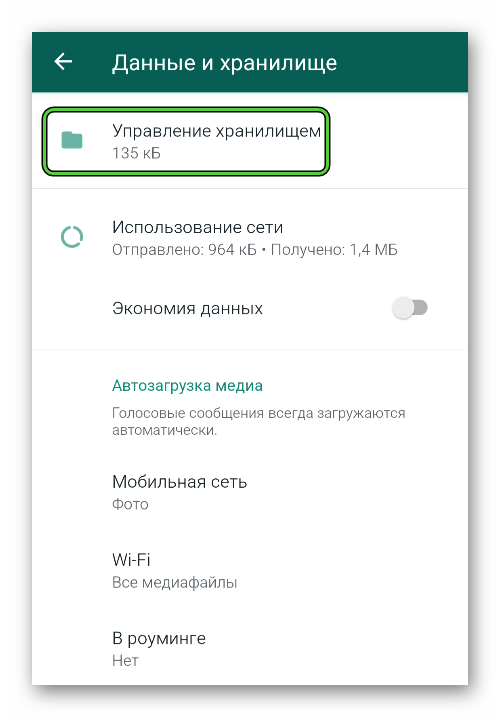
- Перейдите в интересующий чат, данные которого нужно очистить. Здесь указана подробная статистика: сколько текстовых сообщений, гиф-анимации, фотографий, голосовых сообщений.
- Чтобы очистить чат, нажмите «Освободить место».
- Отметьте галочками чекбоксах, какие именно данные вы хотите удалить. И нажмите «Удалить объекты».
- Снова подтвердите удаление. При необходимости отметьте пункт «Удалить избранные сообщения».
Повторите процедуру для каждого чата в отдельности.
Теперь давайте разберемся, как очистить данные Ватсап на Андроиде для каждого из чатов. Следуйте несложной пошаговой инструкции:
- Для этого откройте диалог с контактом и нажмите на три точки в правом верхнем углу.
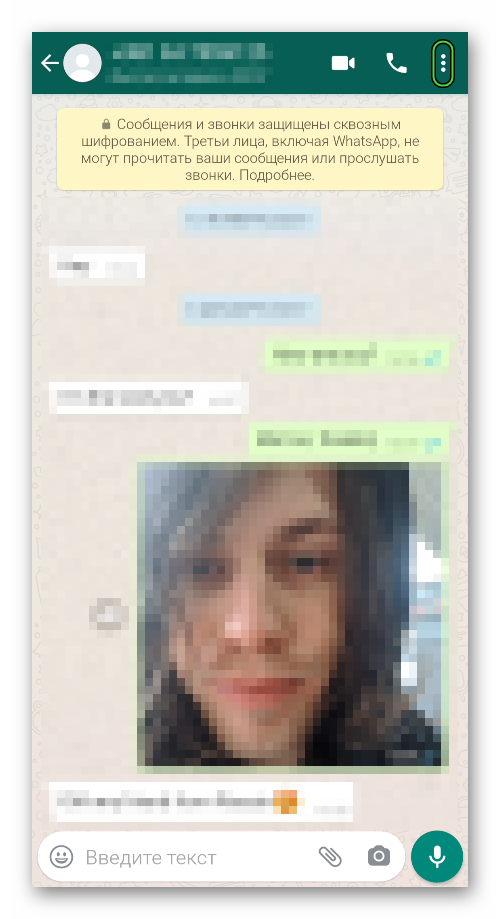
- Выберите пункт «Медиа, ссылки и документы» или «Медиа группы» во всплывающем меню.
- Здесь все медиаданные разделены по категориям, переключаясь по вкладам, можно посмотреть какой именно контент хранится в телефоне и что можно удалить.
- Для удаления выполните на картинке (ссылке или документе) длинное нажатие, чтобы активировать инструмент «Выделение». При необходимости выберите несколько файлов.
- Для удаления выбранных файлов нажмите на иконку корзины в верхней части экрана.
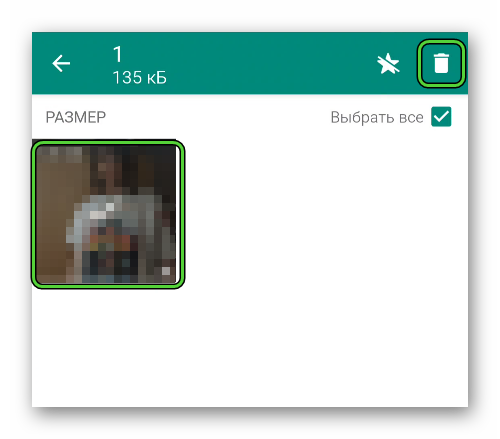
- Подтвердите удаление. Таким же образом можно поступить со ссылками и документами.
Файл будет удален только в вашем чате и на вашем устройстве. У собеседника он останется, если он его ранее не стер.
Настройки для Айфона
Инструкция, как почистить Ватсап на Айфоне:
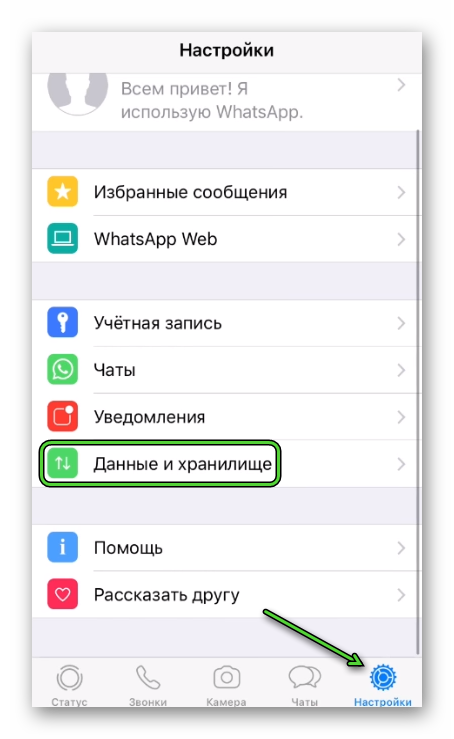
- Перейдите в раздел «Настройки» (кнопка в виде шестерёнки в нижнем правом углу).
- Далее выберите из списка параметров «Данные и хранилище».
- В самом низу страницы снова выберите «Управление хранилищем».
- Как и в случае с устройствами Андроид на экране отобразятся списки диалогов, с указанием хранящихся в них медиаданных.
- Выберите любой чат и перейдите в раздел «Управлять».
- Отметьте галочками необходимые чекбоксы, с теми или иными типами данных и нажмите внизу страницы «Очистить».
Очистка iCloud от сообщений WhatsApp
Яблочные устройства имеют свойство все копировать и хранить в облачных хранилищах. Данные Ватсап также сохраняются в iCloud. Чтобы очистить облако от ненужных резервных копий, следуйте несложной пошаговой инструкции:
- Откройте iCloud.
- Перейдите в «Хранилище» и нажмите «Управлять».
- Дальше выберите WhatsApp и нажмите «Удалить все».
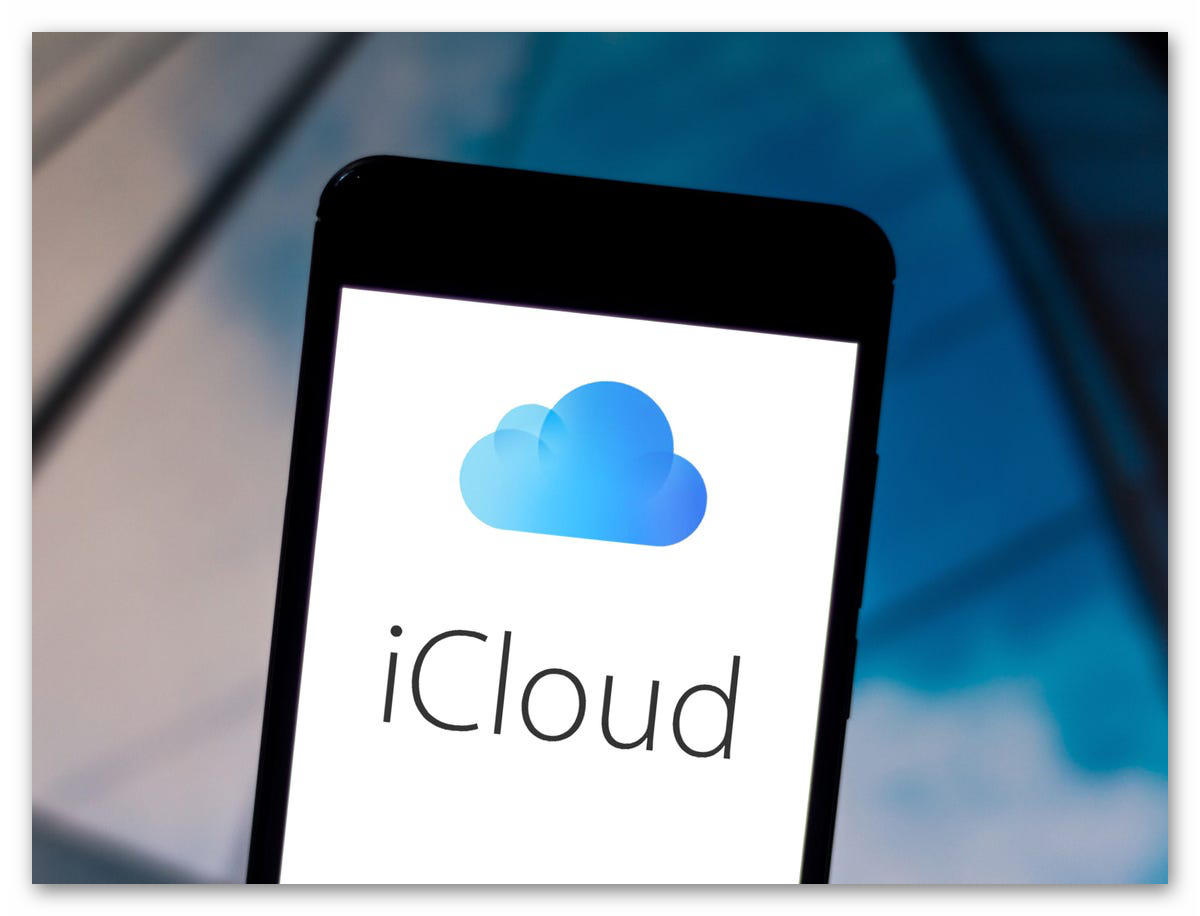
Таким образом вы удалите все резервные копии сообщений и медиаданных с Ватсап, которые хранятся в облаке.
Удаление медиаданных через проводник или менеджер файлов
Если в вашем устройстве Андроид есть встроенный диспетчер файлов, очистить данные в Ватсапе можно через него. Для устройств, в которых нет встроенного инструмента для работы с файлами, можно скачать в Плей Маркете подходящее приложение, например «Mi Проводник».
Ниже подробно расписана инструкция, как удалить медиафайлы из WhatsApp с помощью менеджера файлов:
- Откройте его и перейдите в каталог внутреннего накопителя. Здесь вы обнаружите много папок. По умолчанию первыми в списке должна отображаться системная папка Андроид и другие каталоги, с хранящимися системными файлами. Нам нужна папка с названием приложении WhatsApp. Она находится в самом низу списка.
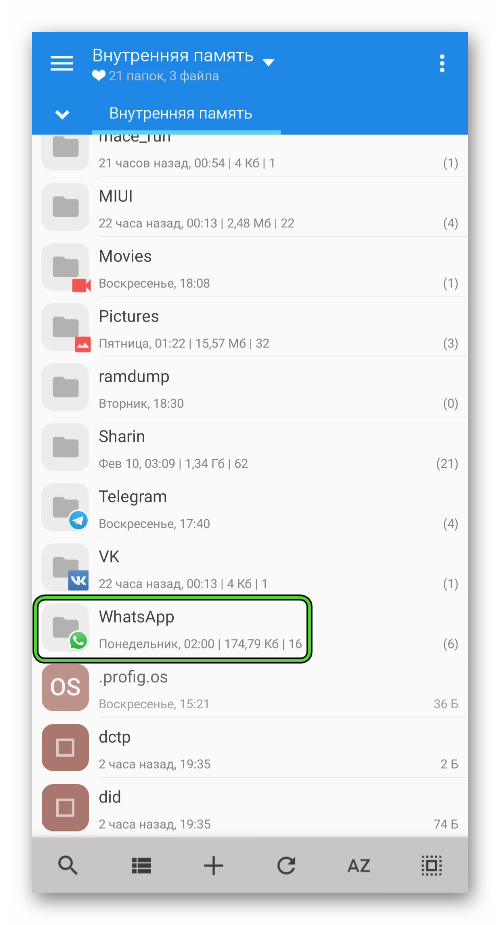
- Внутри нее вы обнаружите ещё три папки: Backups, Databases и Media. Нам нужна третья – Media.
- В ней все медиаданные также разделены по категориям: видео в одной папке, стикеры, фото, документы – в других. В принципе, можно удалить сами каталоги, чтобы ничего не искать.
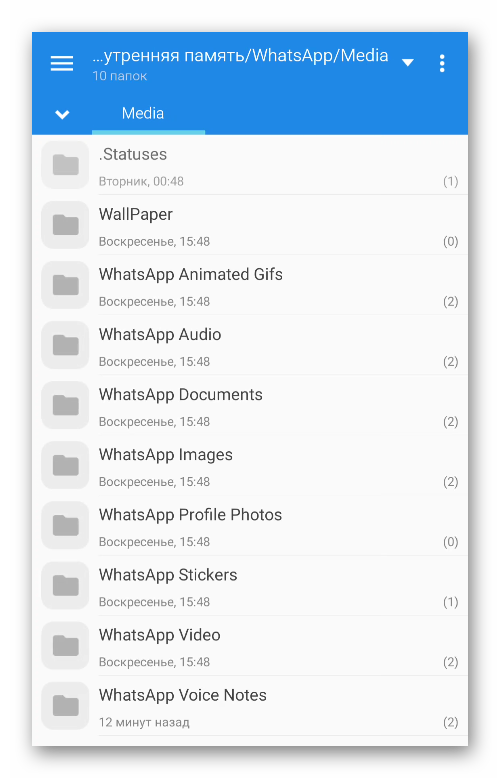
Полное удаление переписки в WhatsApp
Существует способ удалить все данные конкретной переписки с устройства и самого чата:
- Запустите приложение.
- Перейдите в интересующий чат и нажмите на кнопку в виде трёх точек и в выпадающем меню выберите «Еще», чтобы открыть дополнительные параметры.
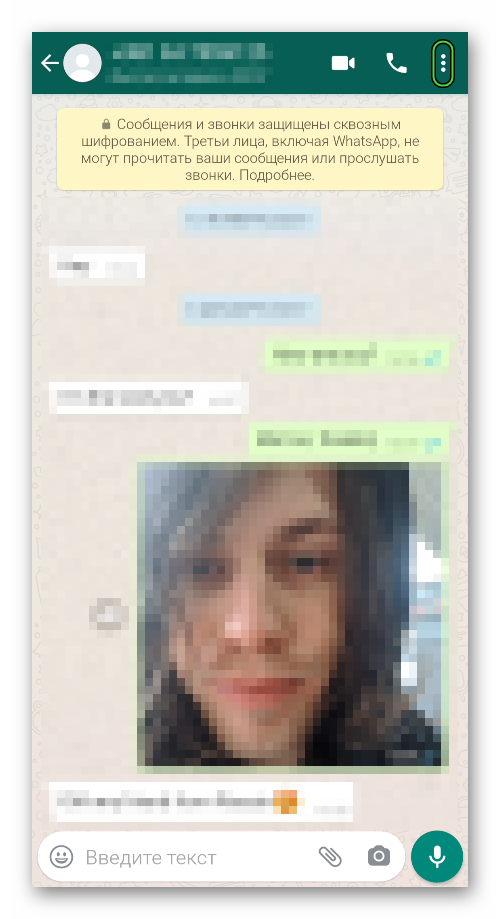
- В списке дополнительных параметров нажмите «Очистить чат» и подтвердите удаление.
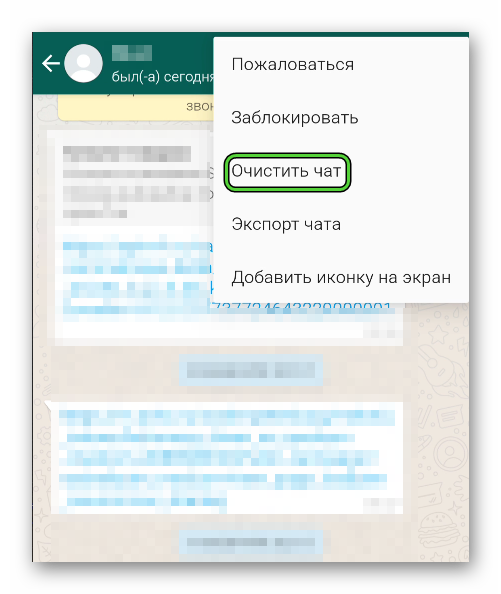
История диалога будет очищена. Эта процедура выполняется безвозвратно и после удаления сообщения и медиаданные восстановить невозможно. Если только вы предварительно не делали резервного копирования и не сохранили его в облаке Google или iCloud.
Настройки автосохранения медиаданных
Чтобы память устройства не заполнялась лишними данными можно настроить параметры сохранения фотографий, картинок, видеофайлов.
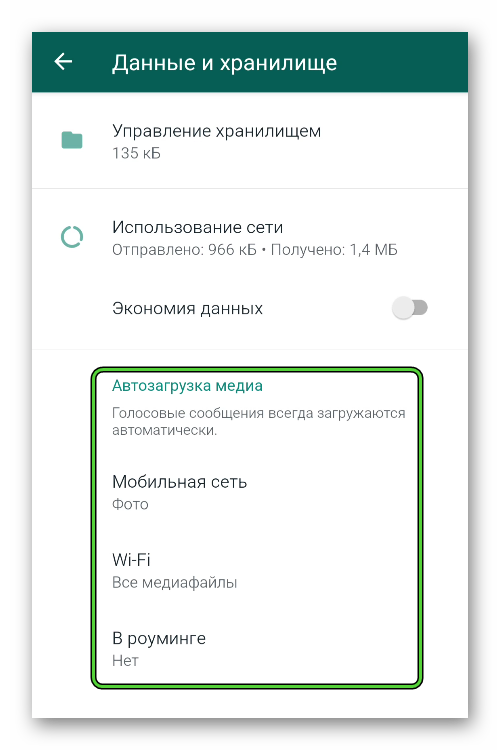
В параметрах «Данные и хранилище» выберите в разделе «Автозагрузка медиа» – в какой ситуации и какие медиаданные будут сохраняться на устройстве. Например, при подключенной мобильной сети только фото, а при подключенной WiFi «Все». Или вообще запретите автосохранение и сохраняйте важные фотографии или понравившиеся картинки вручную.
Источник: appwhat.ru
Как очистить WhatsApp и удалить файлы из памяти телефона?
WhatsApp — популярный мессенджер, которым пользуются почти все владельцы смартфонов.
Из-за активной эксплуатации приложения полученные медиафайлы, документы и резервные копии чатов постепенно накапливаются в памяти устройства. По умолчанию WhatsApp устанавливается во внутреннее хранилище, поэтому со временем память телефона забивается гигабайтами лишних данных. В первую очередь, речь идет о видеороликах, которые пользователи WhatsApp любят пересылать друг другу.
Как удалить чаты WhatsApp?
Для удаления чатов из WhatsApp воспользуйтесь следующим алгоритмом действий:
1. Зайдите в приложение и нажмите кнопку опций, расположенную в правом верхнем углу экрана (на ней изображены три точки).
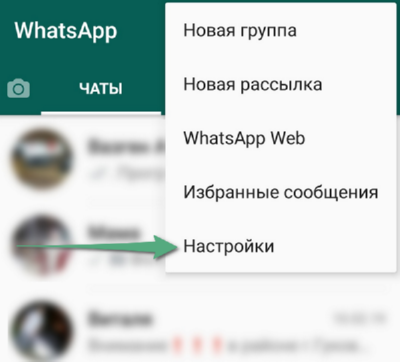
2. В появившемся меню выберите пункт «Настройки» — «Чаты» — «История чатов».
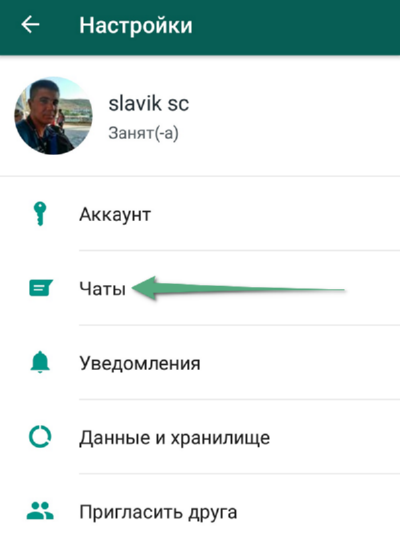
3. Далее нажмите «Удалить все чаты».
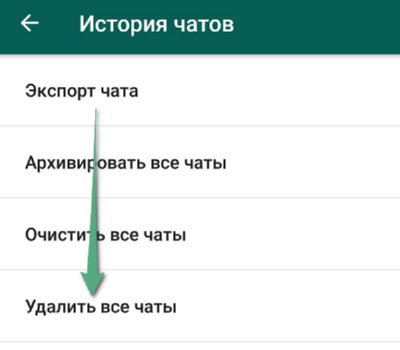
В конце установите флажок возле опции «Удалить медиафайлы с вашего телефона» и нажмите «Удалить». После завершения процесса WhatsApp очистится от ненужных резервных копий переписок.
Как удалить медиафайлы из WhatsApp?
Для удаления видео- и аудиофайлов следуйте инструкции:
1. Зайдите в настройки программы, но вместо опции «Чаты» выберите пункт «Данные и хранилище».
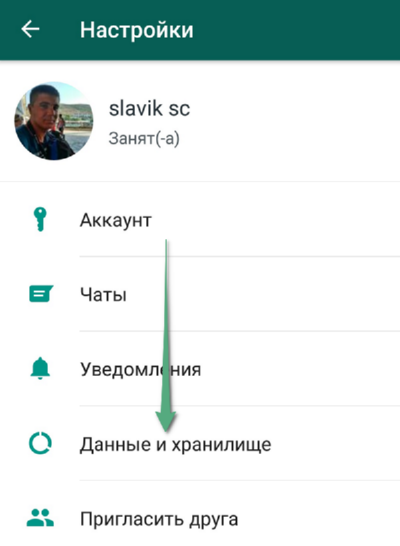
2. В появившемся меню кликните по опции «Хранилище» (этот пункт доступен только в том случае, если в приложении есть медиафайлы, которые можно удалить).
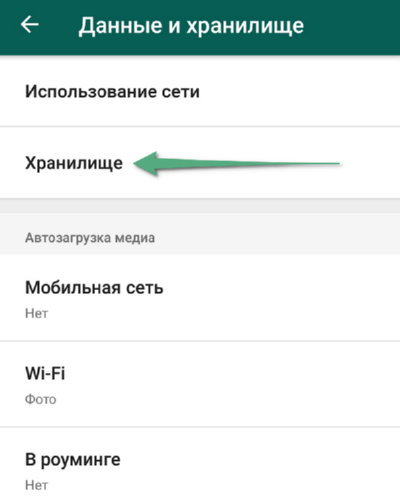
3. В текущей вкладке выберете требующийся чат.
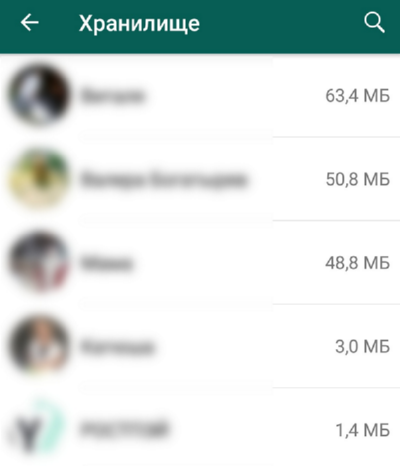
4. Для продолжения операции нажмите пункт «Управлять сообщениями».
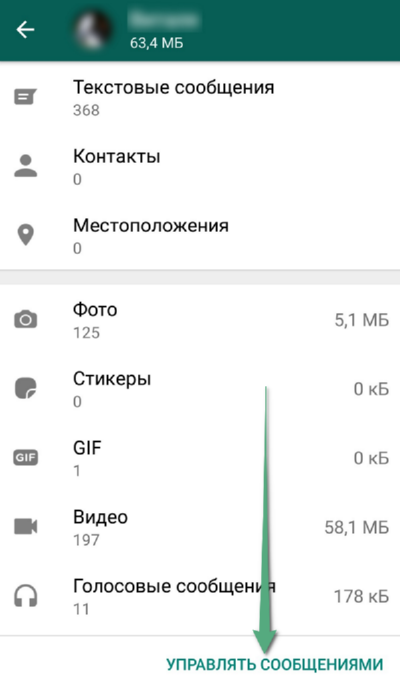
5. Далее поставьте галочку возле желаемой опции, а затем нажмите «Удалить сообщения».
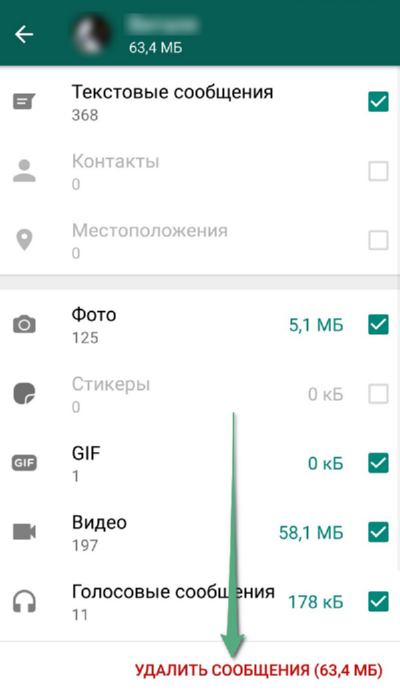
6. В конце подтвердите удаление, кликнув по пункту «Удалить все сообщения». После этого хранилище медиафайлов очистится.
Как заблокировать сохранение в системной памяти файлов из WhatsApp?
Чтобы предотвратить загрузку различного мусора из WhatsApp во внутреннею память телефона, создайте специальный файл .nomedia. Это делается следующим образом:
- Подключите смартфон к компьютеру и зайдите в системную память.
- Найдите папку, в которой сохранен мессенджер WhatsApp — WhatsApp/Media/Whatsapp/Images.
- Далее откройте на компьютере блокнот и создайте пустой файл: во время сохранения укажите для файла специальное имя — .nomedia (обязательно поставьте точку перед названием), а в категории «Тип файлов» укажите пункт «Все».
- Теперь перенесите созданный файл на смартфон в папку WhatsApp.
После выполнения операции WhatsApp больше не сможет сохранять мультимедийные файлы на гаджет. Также папку .nomedia можно создать через любой проводник — алгоритм действий идентичен.
Как перенести файлы WhatsApp на карту памяти?
ES-проводник. Для начала нужно сделать пару замечаний по поводу терминологий приложения. Если внутренняя память смартфона разбита на системную и память для приложений, то в некоторых случаях в ES-проводнике внутренний накопитель называется SD Card, а внешний накопитель здесь отмечен как External SD. Также в проводнике присутствует пункт USB storage — так называется флешка, подключенная с помощью OTG-кабеля.
Как перенести файлы WhatsApp или любые другие системные файлы с внутренней памяти на флешку, используя ES-проводник? Для этого проделайте следующие действия:
- Зайдите в SD Card (не забывайте, что здесь так называется внутренняя память) и пометьте флажком те файлы и папки, которые требуется перенести.
- Теперь нажмите копку «Вырезать» и произведите свайп вправо — это действие вернет главное меню проводника.
- Далее откройте папку External SD и, выбрав нужную директорию, нажмите пункт «Вставить».
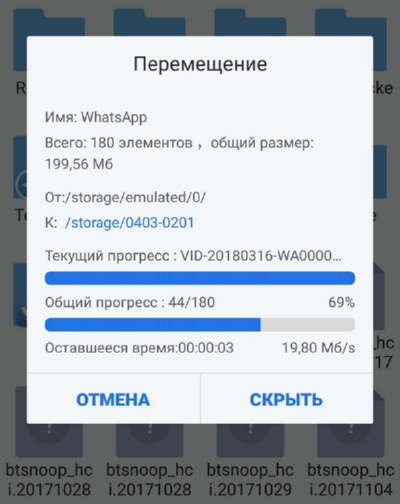
Таким образом, старые файлы перенесутся на внешнюю память.
FolderMount. Для работы с этой программой необходимо получение root-прав. Для переноса корневой папки на флешку при помощи FoldMount проделайте следующие манипуляции:
- Войдите в приложение и нажмите на пункт, помеченный плюсом.
- Укажите любое имя в строке «Name».
- Далее перенесите папку WhatsApp в раздел «Exclude», который находится на флешке.
- Теперь в разделе «Destination» потребуется указать требующуюся папку.
- Чтобы избежать создания дубликатов медиафайлов, поставьте флажок возле пункта «Exclude from media scan».
- В конце нажмите «Yes».
Заключение
Воспользуйтесь вышеприведенными советами, чтобы освободить внутренний накопитель телефона от различных файлов, загруженных с WhatsApp. Хотя само приложение устанавливается только в системную память и занимает немного места, медиафайлы и резервные копии чатов могут занимать много памяти смартфона.
Постоянным пользователям рекомендуем прочитать нашу статью о скрытых функциях мессенджера.
Источник: androidlime.ru
Как очистить кэш Ватсап
Быстрая чистка Whatsapp пригодится в случае, когда приложение тормозит или работает по-другому. Очистка данных и кэша в мессенджере поможет избежать принудительной переустановки. В этой статье рассмотрим, как разгрузить приложение Воцап.
Whatsapp занимает много памяти, как очистить?
Внутренняя память в телефоне не безразмерная. Все приложения, включая Ватсап, занимают много памяти. Решить эту проблему просто: удалить ненужные сообщения и файлы. Ниже в тексте рассмотрим, как очистить память на Айфоне и Андроиде.
Айфон
Чистка на Айфон производится в несколько этапов. Первый шаг – удалить одно или несколько сообщений в переписке:
- Зайти в диалоги (индивидуальные или групповые).
- Удерживать сообщение, которое нужно удалить и перенести в корзину.
Также можно убрать групповые беседы или всю переписку:
- Открыть беседы.
- Провести касанием пальца влево на чате и выбрать команду «Еще».
- Отобразится дополнительное меню, в котором нужно кликнуть на кнопку «Удалить».
При удалении группового чата должно появится знак «Выход». Затем кликаем на «Еще»—«Удалить группу».
Чтобы очистить все чаты Воцапа, не покидая группы, следует осуществить ряд действий:
- Открыть «Настройки».
- Найти «Чаты».
- Ниже выбрать команду «Очистить все чаты».
Такой способ удаляет все переписки, оставляя пользователя участником сообществ.
Андроид
Чтобы почистить телефон на Андроиде от сообщений, нужно следовать следующей инструкции:
- Найти беседу.
- Кликнуть и удерживать СМС.
- Вверху экрана выбрать знак корзины и удалить сообщения.
Для удаления индивидуальных диалогов используют пошаговый алгоритм:
- Найти беседу и удерживать.
- Перейти к корзине и удалить.
Убрать групповой чат можно так:
- Перейти к групповой беседе.
- Удерживать переписку.
- Кликнуть «Меню»—«Выйти из группы»—«Корзина»—«Удалить».
Чтобы почистить все чаты сразу, прибегают к инструкции:
- Войти в девайс меню в Ватсапе.
- Открыть «Настройки»—«Чаты»—«История».
Далее отобразятся для выбора две опции:
- Очистить все чаты (удаление СМС, чаты отображаются);
- Удалить все чаты (удаление сообщений и бесед).
Как очистить кэш whatsapp
Очистка хранилища данных Вотсапп позволяет ускорить работу мессенджера путем освобождения места в памяти. Для каждой операционной системы на телефоне существуют определенные правила для удаления кэша.
Айфон
Очистить данные на iphone можно 3 способами. Рассмотрим их подробнее ниже в тексте.
1-й способ – внутри мессенджера:
- Открыть «Настройки» в Воцапе.
- Найти пункт «Данные и хранилище».
- Выбрать друга.
- Кликнуть на «Управлять» и очистить.
2-й способ – в виртуальном облаке iCloud:
- Ввести данные для входа в iCloud.
- Открыть «Хранилище».
- Кликнуть на «Управлять».
- Выбрать приложение «Whatsapp» и нажать на «Удалить все».
3-й способ – удаление СМС из хранилища:
- Удержать сообщение в беседе.
- Выбрать «Удалить».
При необходимости нужно отметить диалоги для удаления и кликнуть на «Удалить сообщения».
Андроид
Для очистки кэша на Андроид есть следующая пошаговая инструкция:
- Войти в Вацапе в «Настройки».
- Найти раздел «Данные и хранилище».
- Внизу выбрать «Хранилище».
- Кликнуть на чат, затем на команду «Управлять».
Осталось выбрать файлы для удаления и нажать на «Очистить».
Очистка ненужных файлов в Вотсаппе позволяет освободить внутреннюю память в мобильном гаджете.
Любой объем памяти гаджета имеет свойство заканчиваться. Это не зависит от емкости съемного или внутреннего носителя. При высокой активности пользователя, устройство накапливает массу «мусора», от которого можно избавиться без сожаления. Чтобы освободить место, начать лучше с мессенджеров. Выясним: от каких данных можно избавиться прежде всего, для чего нужно хранилище наиболее часто извлекаемых данных, как очистить кэш Ватсап – инструкция и советы.
Что такое кэш в Ватсапе
Чистку всегда лучше начинать с мессенджеров, в частности WhatsApp. Такие программы созданы для общения между абонентами, обмена различной информацией. Особенность состоит в том, что файлы пересылаются напрямую от одного пользователя к другому. Это и фото, и ролики и большой объем текстовой переписки. Такой поток из множества мегабайтов способен забить любой объем памяти под завязку в кратчайшие сроки.
Таким образом, это буфер обмена между сторонами, в котором хранится информация, которой могут воспользоваться в скором времени. Это такое хранилище, из которого необходимое извлекается очень быстро.
Что значит очистить кэш Ватсап
Это значит удалить все ненужные файлы. Причем в мессенджере эта функция очень удобна. Она позволяет стереть, например, только видео файлы. Они занимают много места, тормозят систему. Но могут не нести никакой ценной информации для владельца гаджета.
Текстовые сообщения можно оставить: выборочно или полностью.
Как очистить память Ватсап на Айфоне
Для того, чтобы стереть данные, можно воспользоваться телом приложения, в который встроена такая функция. Дополнительно данные сохраняются в облаке.
Архивные сообщения мессенджера WhatsApp на Айфоне хранятся в облачном хранилище – iCloud. Они методично складируются туда в ходе общения владельца в мессенджере. Для очистки их необходимо стереть.
- Зайти в «Настройки» в меню WhatsApp;
- перейти «iCloud» — «Хранилище» — «WhatsApp Messenger»;
- отметить пункт, подтверждающий удаление отмеченного.
При необходимости на последнем этапе удаляют не все файлы, а делают это избирательно. Выбор можно сделать в зависимости от формата или методично удаляя их по одному – так получится оставить то, что является ценным для владельца смартфона.
Как выполнить чистку на Андроид
Быстрый способ удаления и очистки предусмотрен в самом теле программы. Не нужно углубляться в системные файлы. Для этого достаточно зайти последовательно: «Настройки» — «Данные и хранилище» — «Хранилище». В этом разделе пользователю доступны все чаты, отправленные в архив. Отмечают нужный чат, в верхней части экрана отображается информация с объемом конкретного разговора.
Функция позволяет сориентироваться в количестве места, которое освободится после удаления. В нижней части экрана можно выбрать функцию, позволяющую стереть все данные. Таким образом можно контролировать объем освобожденного места. Это удобно, например, если требуется освободить место для установления нового софта.
Чтобы провести чистку кэш Ватсап на Андроид, нужно выбрать один из инструментов ОС.
- зайти в «Настройки» — «Диспетчер приложений»;
- найти в строке поиска название мессенджера;
- зайти в программу, выбрать пункт «Удалить данные» или «Очистить кэш».
Конечно, можно стирать все сообщения, ролики и фото по одному, выбирая напрямую в приложении. Придется проделать титанический объем работы, но в этом случае пользователь будет уверен, что не потерял ценных данных.
Если очистить кэш Ватсап что удалится
При принятии решения освободить место на носителях, нужно выбрать те данные, которые представляют ценность для пользователя или интерес. После запуска процедуры будут безвозвратно удалены тексты чатов, принятые ролики, фотографии и иные типы файлов. Для того, чтобы в дальнейшем иметь к ним доступ, проводят сохранение в облако. Кроме того, пользователь может выполнить выборочную «уборку» в своем гаджете, оставив необходимое.
Очистка такого рода памяти необходимая мера в случае, когда нужно освободить место на гаджете. Лучше всего начинать процедуру с удаления данных, которые хранятся в архивах мессенджеров. Это можно сделать, используя саму программу или воспользоваться возможностями ОС. Лучше удалить ненужные данные и из облака.
Вы знаете, что такое кэш? Кэш – это небольшие файлы, которые приложения сохраняют для быстрого доступа к тем или иным элементам. Например, браузерам кэш нужен для того, чтобы быстрее загружать страницы и не перезагружать их при возврате на шаг назад.
Играм кэш нужен для того, чтобы держать в памяти весь сохранённый прогресс и запускаться с того момента, где пользователь остановил игровой процесс. И только мессенджеры понятия не имеют, зачем вообще может быть нужен кэш, заполняя им всю свободную память. Особенно этим грешит WhatsApp.


Сами чаты при этом останутся в списке, удалятся только сообщения в них.
Как удалить картинки из полученных файлов
Все полученные файлы сохраняются в папке /sdcard/WhatsApp/Databases или просто – в WhatsApp/Databases. Соответственно, потребуется просто в файловом менеджере найти эту папку и удалить из нее все файлы.
Очистка данных и кэша WhatsApp
Нередко очистка приложения требует дополнительной чистки кэша. Сделать это можно так:
- вызываем настройки смартфона;
- в списке настроек нужно выбрать «Диспетчер приложений»;
- здесь ищем в списке установленных программ WhatsApp;
- жмем на кнопки: «Очистить кэш», «Очистить данные».

Это может понадобиться не только для удаления лишних данных, но, например, в том случае, если программа часто начала выводить сообщения об ошибках. Также для чистки программы можно прибегнуть к помощи сторонних утилит. Подойдет для этого, скажем, мобильная версия известной программы Ccleaner.
- https://what-is-app.ru/whatsapp/kak-pochistit-whatsapp/
- https://message-geek.com/kak-pochistit-kesh-vatsap.html
- https://zen.yandex.com/media/androidinsider.ru/vas-izmuchil-kesh-whatsapp-eto-reshaemo-5f45282e6c8e847f63a9fc23
- https://greatchat.ru/whatsapp/kak-pochistit-whatsapp
- https://whatsapp-downloads.ru/kak-pochistit-whatsapp
Источник: geopressa.ru